文章目录
-
一. Docker Compose 概述与使用
-
二. 安装 Docker Compose
-
三. 使用Docker Compose
-
四. 更新Docker Compose
-
五. 更新应用程序测试
一. Docker Compose 概述与使用
1.1 概述
-
Compose 项目是 Docker 官方的开源项目,负责实现对 Docker 容器集群的快速编排,定义和运行多容器Docker应用程序的工具。通过Compose,您可以使用YAML文件来配置应用程序的服务。然后,使用一个命令,就可以从配置中创建并启动所有服务
-
我们知道使用一个 Dockerfile 模板文件,可以让用户很方便的定 义一个单独的应用容器。然而,在日常工作中,经常会碰到需要多个容器相互配合来完成某 项任务的情况。例如要实现一个 Web 项目,除了 Web 服务容器本身,往往还需要再加上后 端的数据库服务容器,甚至还包括负载均衡容器等。Compose 恰好满足了这样的需求。它允许用户通过一个单独的
docker-compose.yml模板文件 (YAML 格式)来定义一组相关联的应用容器为一个项目(project)。有了Compose,我们就不需要再一个个组件去写一份Dockerfile,只需要将整体环境同一起来,写在一份docker-compose.yml文件即可
1.2 使用步骤
使用Compose基本上是一个三步过程:
-
使用定义您的应用环境,Dockerfile以便可以在任何地方复制。
-
定义组成应用程序的服务,
docker-compose.yml以便它们可以在隔离的环境中一起运行。 -
运行
docker-compose upCompose启动并运行您的整个应用程序。
一个docker-compose.yml看起来像这样:
version: '2.0'
services:
web:
build: .
ports:
- "5000:5000"
volumes:
- .:/code
- logvolume01:/var/log
links:
- redis
redis:
image: redis
volumes:
logvolume01: {}
有关Compose文件的更多信息,请参见 Compose文件参考。
https://docs.docker.com/compose/compose-file
Compose具有用于管理应用程序整个生命周期的命令:
-
启动,停止和重建服务
-
查看正在运行的服务的状态
-
运行服务的日志输出
-
在服务上运行一次性命令
1.3 Docker-Compose使用命令
创建并启动容器
docker-compose up
创建并后台启动容器
docker-compose up -d
查看当前compose进程
docker-compose ps
启动容器
docker-compose start
关闭容器
docker-compose stop # 关闭容器
关闭并移除容器
docker-compose down # 关闭并移除容器
查看日志
docker-compose logs
关闭并移除容器并删除容器清除存储
docker-compose down --volumes
二. 安装 Docker Compose
两种最新的docker安装方式
-
下载docker-compose二进制文件安装
-
pip安装(将 Compose 当作一个 Python 应用来从 pip 源中安装)
2.1. 下载docker-compose二进制文件安装
运行以下命令以下载Docker Compose的当前稳定版本:
sudo curl -L "https://github.com/docker/compose/releases/download/1.25.4/docker-compose-$(uname -s)-$(uname -m)" -o /usr/local/bin/docker-compose

使用官方github下载很慢,采用换源
curl -L https://get.daocloud.io/docker/compose/releases/download/1.25.4/docker-compose-`uname -s`-`uname -m` > /usr/local/bin/docker-compose

-
要安装其他版本的Compose,请替换1.25.4 为要使用的Compose版本。
将可执行权限应用于二进制文件:
sudo chmod +x /usr/local/bin/docker-compose
查看版本:
docker-compose --version

2.2. pip安装
udo pip install docker-compose
2.3. 卸载
二进制包方式安装的,删除二进制文件即可
sudo rm /usr/local/bin/docker-compose
pip 安装的,则执行如下命令即可删除
sudo pip uninstall docker-compose
三. 使用Docker Compose
上面说到使用的三个步骤
这里构建一个运行在Docker Compose上的简单Python Web应用程序。该应用程序使用Flask框架,并在Redis中维护一个计数器。尽管该示例使用Python,但即使您不熟悉此处演示的概念,也应可以理解。
3.1 项目创建目录
mkdir composetest
cd composetest

3.2 项目目录中创建一个名为app.py的文件
将以下内容粘贴
touch app.py
import time
import redis
from flask import Flask
app = Flask(__name__)
cache = redis.Redis(host='redis', port=6379)
def get_hit_count():
retries = 5
while True:
try:
return cache.incr('hits')
except redis.exceptions.ConnectionError as exc:
if retries == 0:
raise exc
retries -= 1
time.sleep(0.5)
@app.route('/')
def hello():
count = get_hit_count()
return 'Hello World! I have been seen {} times.\n'.format(count)
在此示例中,redis是应用程序网络上的redis容器的主机名。我们为Redis使用默认端口6379
3.3 在项目目录中创建一个名为requirements.txt的文件
内容如下:
touch requirements.txt
内容如下:
flask
redis

3.4 创建Dockerfile
在此步骤中,编写一个构建Docker映像的Dockerfile。该图像包含Python应用程序所需的所有依赖关系,包括Python本身。
粘贴以下内容:
FROM python:3.7-alpine
WORKDIR /code
ENV FLASK_APP app.py
ENV FLASK_RUN_HOST 0.0.0.0
RUN sed -i 's/dl-cdn.alpinelinux.org/mirrors.ustc.edu.cn/g' /etc/apk/repositories && apk add -U tzdata && ln -snf /usr/share/zoneinfo/${TIMEZONE} /etc/localtime && echo "${TIMEZONE}" > /etc/timezone
RUN apk add -U tzdata && ln -snf /usr/share/zoneinfo/${TIMEZONE} /etc/localtime && echo "${TIMEZONE}" > /etc/timezone
RUN apk add --no-cache gcc musl-dev linux-headers
COPY requirements.txt requirements.txt
RUN pip install -r requirements.txt
COPY . .
CMD ["flask", "run"]
-
从Python 3.7映像开始构建映像
-
将工作目录设置为/code
-
设置flask命令使用的环境变量
-
修改源为了快速下载 -安装gcc,以便诸如MarkupSafe和SQLAlchemy之类的Python包可以编译加速
-
复制requirements.txt并安装Python依赖项
-
将.项目中的当前目录复制到.映像中的工作目录
-
将容器的默认命令设置为flask run。
3.5 在compose中定义服务
在项目目录中创建一个名为docker-compose.yml的文件,然后粘贴以下内容:
version: '3'
services:
web:
build: .
ports:
- "5000:5000"
redis:
image: "redis:latest"
该Compose文件定义了两个服务:web和redis
网络服务
该web服务使用从Dockerfile当前目录中构建的映像。然后,它将容器和主机绑定到暴露的端口5000。此示例服务使用Flask Web服务器的默认端口5000。
Redis服务
该redis服务使用从Docker Hub注册表中提取的公共Redis映像,如果存在最新版则不拉取
注: compose 版本对应关系
https://docs.docker.com/compose/compose-file/compose-file-v2/
3.6 生成和运行与撰写你的应用程序
在项目目录中,运行来启动应用程序
docker-compose up


完成以后可以通过浏览器确认结果
打开浏览器输入: http://ip:5000/
应该在浏览器中看到一条消息,内容为:
Hello World! I have been seen 1 times.

3.7 关闭并移除该应用
通过docker-compose down 从第二个终端的项目目录中运行,或在启动该应用的原始终端中按CTRL + C来停止该应用

四. 更新Docker Compose
4.1 重新构建docker-compose.yml文件
将宿主机包含代码的目录挂载到服务,本质就是容器实例与宿主机共享文件。
内容如下:
version: '3'
services:
web:
build: .
ports:
- "5000:5000"
volumes:
- .:/code
environment:
FLASK_ENV: development
redis:
image: "redis:latest"
volumes将主机上的项目目录(当前目录)/code安装到容器内部,可以即时修改代码,而不必重建映像。该environment键设置了 FLASK_ENV环境变量,该变量指示flask run要在开发模式下运行并在更改时重新加载代码。此模式仅应在开发中使用。
4.2 重新构建并运行应用程序
在项目目录中,键入docker-compose up以使用更新的Compose文件构建应用程序,然后运行它
docker-compose up -d

查看进程
docker-compose ps

查看日志
docker-compose logs
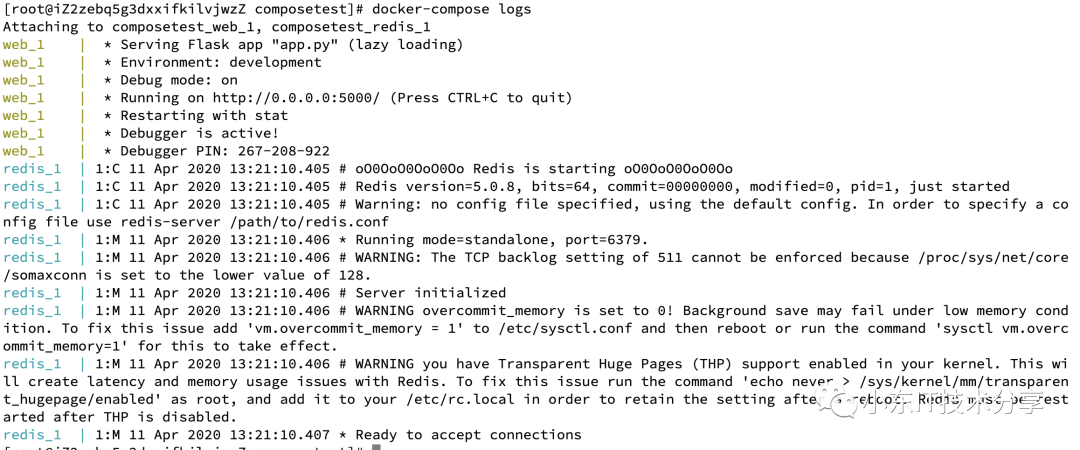
查看单个服务日志
docker-compose logs web

再次打开浏览器输入: http://ip:5000/
Hello World再次出现,然后刷新以查看计数增量

五. 更新应用程序测试
因为现在应用程序代码是使用卷安装到容器中的,所以您可以对其代码进行更改并立即查看更改,而无需重建映像。
更改问候语app.py并保存。例如,将Hello World!消息更改为Hello from Dong!:

再次打开浏览器输入: http://ip:5000/
在浏览器中刷新应用。问候语应更新,并且计数器应仍在增加。

参考链接:
http://suo.im/6xZyQs
http://suo.im/6qxxYv
往期推荐
????
Docker入门到实战教程(十)部署Spring Boot项目
Docker入门到实战教程(十一)部署Vue+SpringBoot 前后端分离项目
Docker入门到实战教程(十二)ELK+Filebeat搭建日志分析系统
